Procedimiento para completar el Excel de carga masiva inicial de la Estructura Organizativa
A continuación, te enseñaremos cómo poblar con la información de centros de trabajo y trabajadores, en el archivo Excel “2021 Datos Iniciales Estructura Organizativa”, que sirve para cargar la estructura organizativa en la plataforma ACHS Gestión.
Para tener cargada tu estructura en la plataforma, debes completar los siguientes cuatro pasos que se detallarán a continuación:
- Genera la planilla base con la información de “centros de trabajo” que tenemos en nuestros sistemas de la ACHS.
- Genera la planilla base con la información de los “Trabajadores” que tenemos en la plataforma.
- Completar los datos solicitados en el Excel, relacionados a las ubicaciones de los trabajadores.
- Enviar Excel con toda la información solicitada a Experto o Ejecutivo de atención ACHS.
Ten en cuenta, que estas instrucciones aplican para:
- Las empresas que se encuentran en la plataforma ACHS Gestión, y que tienen cargado el listado de los centros de trabajo y el de trabajadores.
- Empresas nuevas o antiguas que tienen actualizados sus centros de trabajo en la plataforma ACHS Gestión. En el caso de que tu empresa se ha afiliado recientemente, es decir que aún no registra su primer pago de cotizaciones en nuestros sistemas, el listado de trabajadores puede tener un desfase de hasta dos meses en la plataforma.
- Empresas que no hayan cargado nunca su EO, es decir, no tienen cargadas áreas de trabajo ni puestos de trabajo.
1. Genera la planilla base con la información de “centros de trabajo” que tenemos en nuestros sistemas de la ACHS.
A. Ingresa a la plataforma ACHS Gestión y verifica que tienes seleccionada a la empresa que requiere cargar por primera vez su Estructura Organizativa (puedes buscar por nombre o RUT).
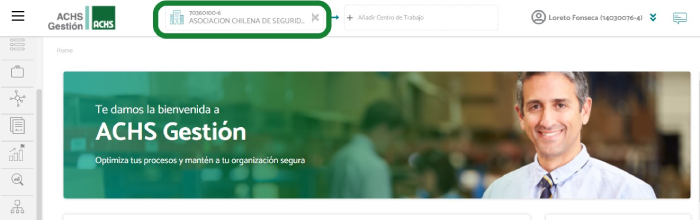
B. Accede a la ruta Home > Estructura Organizativa > Centros de Trabajo
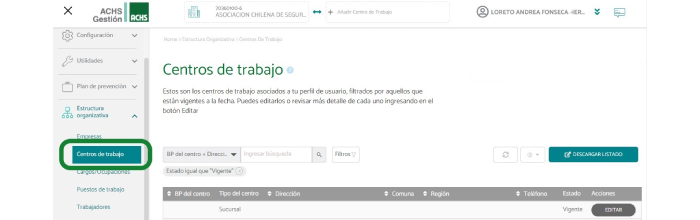
C. Asegúrate que los centros estén actualizados para exportarlos a un Excel.
- I. Presiona el botón “DESCARGAR LISTADO”.
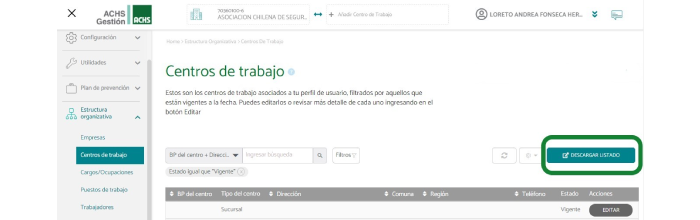
- II. Luego, en la ventana emergente, debes presionar en el botón “DESCARGAR DATOS”.
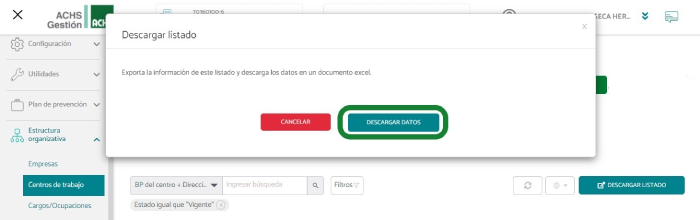
- III. Cuando termine de cargar la barra de avance, presiona el botón “DESCARGAR” que se habilita.
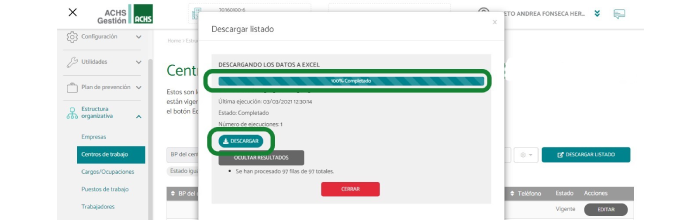
Esto generará la descarga de un archivo Excel en tu computador
D. Copia desde el Excel descargado, todos los datos que contiene, y pega los valores en las celdas que correspondan de la hoja “CENTROS_TRABAJO” del Excel de carga de estructura organizativa”
2. Generar la planilla base con la información de los “Trabajadores” que tenemos en la plataforma ACHS Gestión
Tener en cuenta que:
- Para empresas nuevas, el reflejo del listado de trabajadores en la plataforma de ACHS Gestión, puede demorar hasta dos meses, debido a que esta información se obtiene del pago de cotizaciones de nuestras empresas adheridas.
- Se debe cargar información sobre trabajadores vigentes de la organización, por lo tanto;
- o Si un trabajador vigente no aparece en el listado, se debe incorporar indicando en el campo de vigencia que es “Nuevo”.
- o Si un trabajador aparece en el listado como vigente, y ya no trabaja en la empresa, se debe dejar en el listado, y cambiar el estado a “No vigente”.
A. Ingresa a la plataforma ACHS Gestión y verifica que tienes seleccionada a la empresa que requiere cargar por primera vez su Estructura Organizativa(puedes buscar por nombre o RUT).
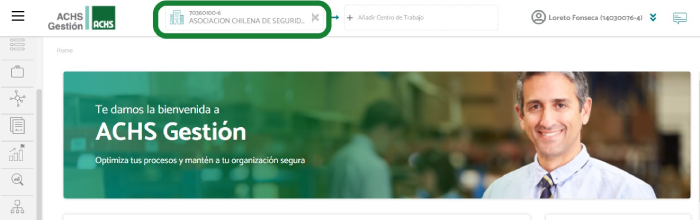
B. Accede a la ruta Home > Estructura Organizativa > Trabajadores.
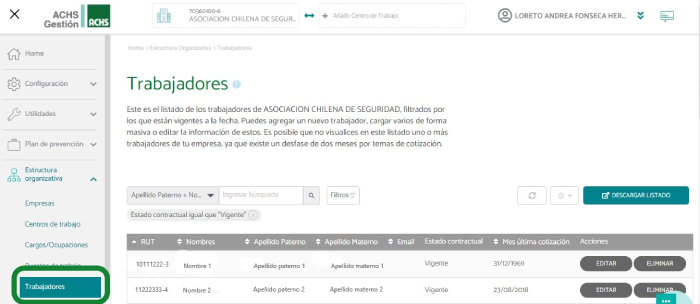
C. Exporta el listado de los trabajadores de la organización un Excel.
- I. Presiona el botón “DESCARGAR LISTADO”.
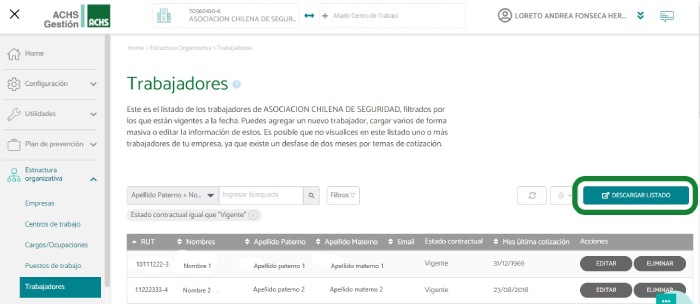
- II. Luego, en la ventana emergente, debes presionar en el botón “DESCARGAR LISTADO”.
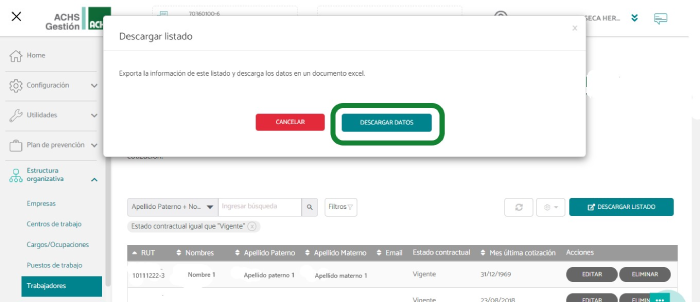
- III. Cuando termine de cargar la barra de avance, presiona el botón “DESCARGAR” que se habilita.
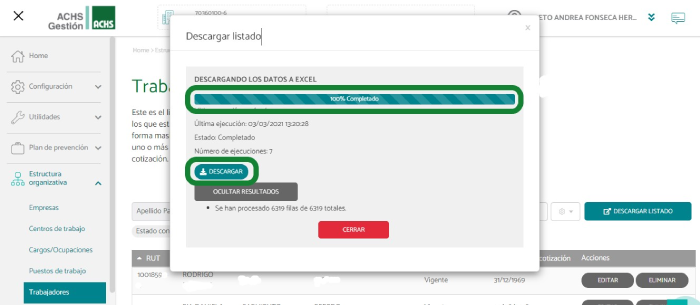
D. Copia desde el Excel descargado, todos los datos que contiene, y pega los valores en las celdas que correspondan de la hoja “TRABAJADORES” del Excel de carga de estructura organizativa”

3. Completar los datos solicitados en el Excel, relacionados a las ubicaciones de los trabajadores
Para comenzar la carga, debes tener en cuenta que:
- La ESTRUCTURA ORGANIZATIVA (EO) es un orden lógico de la distribución de tu empresa, considerando la exposición similar a los peligros que tienen los trabajadores al efectuar sus actividades. Con la EO podrás gestionar los distintos módulos en ACHS Gestión de manera fácil y ordenada.
| Nombre del campo | Descripción | Ejemplos | Condiciones del campo |
|---|---|---|---|
| Nombre del centro de trabajo | Nombre con el que la empresa identifica al centro de trabajo. Si no tiene uno específico, pueden utilizar la dirección como referencia. Este dato permite personalizar el nombre con el que se conoce el centro y facilitar su búsqueda en los listados que se muestran en la plataforma. |
Casa Matriz | Puede contener número y letras, pero no caracteres o símbolos |
| Áreas de trabajo | Son las zonas o espacios en que se divide un centro de trabajo, asociado a la naturaleza de las actividades que se realizan. | Por ejemplo en una panadería puede dividirse en un área de producción, una de bodega y en otra de ventas. | |
| Puesto de trabajo | Son los lugares específicos dentro de un área, donde un trabajador realiza las tareas asociadas a su ocupación. Por ejemplo, en un área de venta puedes tener los puestos de Cajero y Vendedor. En ocasiones, se le coloca al puesto el cargo del trabajador. Si bien esta práctica no es incorrecta, hay que tener en cuenta que este mismo puesto, espacialmente, puede ser ocupado por una persona con otro cargo en el futuro. Entonces, piensa en un nombre genérico que esté más bien relacionado con las actividades que se realizan en él y no con el cargo del trabajador que lo ocupa. |
Por ejemplo, Analista de Desarrollo de Sistemas TI en vez de Ingeniero Senior/Junior de Desarrollo de Sistemas TI. En este ejemplo, independiente del nivel de experiencia, ambos tienen el mismo puesto con los mismos peligros asociados. | |
| Ocupación | Es la agrupación que hace la empresa para ordenar y/o clasificar los puestos de trabajo. Describe el conjunto de tareas o actividades que se realizan en puestos que se exponen a peligros similares. | Por ejemplo, en una panadería existen los puestos de Cajero y Vendedor. Ambos están en la misma área y hacen tareas similares, por lo que su empresa define su ocupación como Personal de Ventas. | |
| Sexo del trabajador | Corresponde al sexo con que se identifica al colaborador. | Elegir de la lista desplegable una opción: Hombre o Mujer. | |
| Nacionalidad | Indicar si el trabajador es de origen chileno o extranjero | Elegir de la lista desplegable una opción: Chilena o Extranjera. | |
| Vigencia del trabajador | Corresponde al estado contractual del trabajador en la empresa, al momento de completar esta planilla. Las opciones son: Vigente, No Vigente o, en caso de ser una incorporación de un trabajador que no está en la lista, Nuevo. | Vigente | Elegir de la lista desplegable una opción: Vigente, No vigente o Nuevo. |
- Para cada campo que debes completar, en la hoja “INSTRUCCIONES” del Excel de datos iniciales, encontrarás una descripción detallada, que hemos resumido en la siguiente tabla:
- Todas las ubicaciones que corresponden a la misma ubicación de un trabajador deben estar escritas de la misma manera, en caso contrario la plataforma puede considerarla como una ubicación distinta.
Ejemplo - Si un puesto de trabajo para un trabajador lo escribes como “AUXILIAR DE ASEO” y el mismo puesto, lo escribes para otro trabajador como “AUXILIAR ASEO” la plataforma considera que son dos ubicaciones distintas.
- Con los tildes pasa lo mismo, si una ocupación la describes como “PLANIFICACIÓN” y “PLANIFICACION” también se consideran como ubicaciones distintas.
4. Enviar Excel con toda la información solicitada a Experto o Ejecutivo de atención ACHS
Una vez que has completado toda la información solicitada en el Excel de carga inicial, envíaselo a tu experto o ejecutivo de atención, quienes gestionarán la carga de tu estructura organizativa para que la visualices en la plataforma ACHS Gestión y puedas completar el proceso de “Evaluación de riesgos”
Si necesitas más información respecto de cómo debes completar la información de las Áreas de Trabajo, Cargo/Ocupación o Puestos de trabajo, puedes llamarnos al 600 600 224, contactar a tu Experto ACHS o bien revisar nuestra web de soporte; preguntas frecuentes de la EO, artículos de ayuda de la EO. También puedes consultar desde la web de soporte en Gestión del riesgo para complementar con información necesaria.


